7-Zip压缩进度显示设置教程
时间:2025-08-18 21:01:53 290浏览 收藏
想了解7-Zip压缩时更详细的进度信息吗?本文针对不同用户的使用习惯,提供了多种7-Zip压缩进度显示设置方法,助你有效掌控压缩过程。对于图形界面用户,只需点击“显示详情”按钮,即可查看当前处理文件、压缩率等关键数据。命令行用户则可通过添加“-bsp1”参数,实时输出每个文件状态,实现更精细的监控。高级用户还可创建批处理脚本或借助第三方工具,定制默认显示详细信息,提升操作效率。无论你是新手还是资深用户,都能找到适合自己的7-Zip进度显示方案,让压缩过程更加透明可控。
要查看7-Zip压缩或解压的详细进度信息,可按照以下步骤操作:1. 使用图形界面时,点击“显示详情”按钮查看当前处理文件、压缩率、速度及任务总结;2. 使用命令行时添加 -bsp1 参数以实时输出每个文件状态;3. 高级用户可通过创建批处理脚本或使用第三方工具实现默认显示详细信息。这些方法能有效提升对压缩过程的掌控,适合不同使用习惯的用户。

在使用 7-Zip 压缩或解压大文件时,很多人会发现界面上只显示简单的进度条,看不到具体的压缩细节,比如压缩率、耗时、当前处理的文件等。其实,7-Zip 是支持显示更详细输出信息的,只是默认设置下这些信息被隐藏了。下面介绍几种方法,让你可以在使用 7-Zip 时看到更详细的压缩进度和操作信息。

如何在 7-Zip 界面中查看详细进度
如果你使用的是 7-Zip 的图形界面(GUI)版本,可以通过以下方法查看更详细的压缩或解压过程:
- 在压缩或解压任务开始后,点击界面中的“显示详情”按钮(或类似功能的按钮),通常会打开一个信息窗口,显示当前正在处理的文件名、压缩率、速度等信息。
- 如果你用的是较老版本的 7-Zip,可能需要手动勾选“显示详情”或“显示日志”选项。
- 压缩完成后,这个详情窗口中还会列出整个任务的总结信息,包括总耗时、最终压缩率、处理了多少个文件等。
这个方法适合大多数普通用户,不需要修改设置或使用命令行。
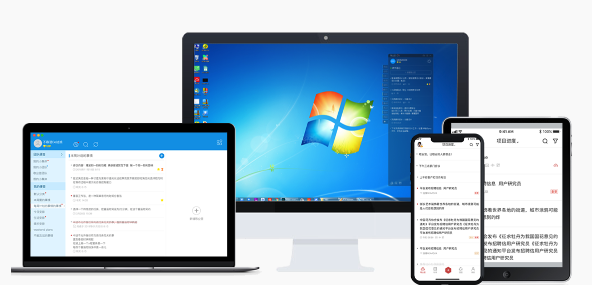
使用命令行版本查看更详细的输出信息
如果你习惯使用命令行,或者需要在脚本中使用 7-Zip,可以通过命令行参数来开启详细输出:
- 打开命令提示符(CMD)或 PowerShell。
- 使用如下命令格式进行压缩或解压,并添加
-bsp1参数来启用详细输出:
7z a -tzip archive.zip folder_to_compress -bsp1
-a表示添加文件到压缩包。-tzip表示压缩格式为 ZIP。archive.zip是目标压缩文件名。folder_to_compress是要压缩的文件夹。-bsp1是关键参数,它可以让 7-Zip 在压缩过程中实时输出每个文件的处理状态。
这个方式适合需要自动化操作或对压缩过程有更高掌控需求的用户。
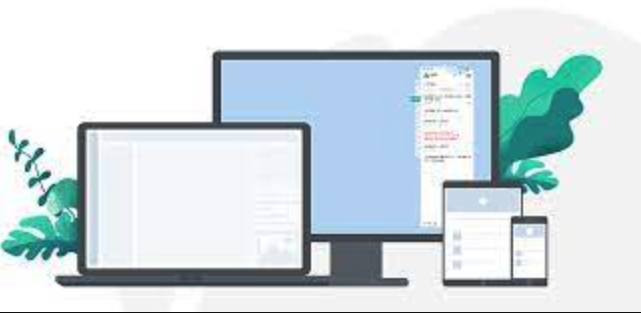
修改默认设置显示更多信息(适用于高级用户)
虽然 7-Zip 的 GUI 版本不提供直接的“默认显示详情”选项,但你可以通过一些变通方法来简化操作流程:
- 创建一个批处理脚本(.bat 文件),在其中调用 7-Zip 的命令行版本,并自动带上
-bsp1参数。 - 或者使用第三方前端工具(如 7-Zip GUI 增强插件),有些工具提供了更丰富的日志显示选项,能让你在图形界面中直接看到完整的压缩详情。
- 如果你经常需要查看压缩进度,可以考虑将常用命令保存为快捷方式或脚本,这样每次只需双击运行即可。
这些方法虽然稍微复杂一点,但可以显著提升你对压缩过程的掌控能力。
总的来说,7-Zip 虽然默认界面简洁,但通过图形界面的“详情”按钮或命令行参数,完全可以实现显示压缩进度和详细信息的需求。不管是普通用户还是高级用户,都能找到适合自己的方式来查看更丰富的操作信息。
基本上就这些方法,根据你的使用习惯选择就行。
文中关于7-zip,详细信息,压缩进度,-bsp1,显示详情的知识介绍,希望对你的学习有所帮助!若是受益匪浅,那就动动鼠标收藏这篇《7-Zip压缩进度显示设置教程》文章吧,也可关注golang学习网公众号了解相关技术文章。
-
501 收藏
-
501 收藏
-
501 收藏
-
501 收藏
-
501 收藏
-
141 收藏
-
355 收藏
-
270 收藏
-
332 收藏
-
439 收藏
-
409 收藏
-
157 收藏
-
354 收藏
-
378 收藏
-
479 收藏
-
304 收藏
-
474 收藏
-

- 前端进阶之JavaScript设计模式
- 设计模式是开发人员在软件开发过程中面临一般问题时的解决方案,代表了最佳的实践。本课程的主打内容包括JS常见设计模式以及具体应用场景,打造一站式知识长龙服务,适合有JS基础的同学学习。
- 立即学习 543次学习
-

- GO语言核心编程课程
- 本课程采用真实案例,全面具体可落地,从理论到实践,一步一步将GO核心编程技术、编程思想、底层实现融会贯通,使学习者贴近时代脉搏,做IT互联网时代的弄潮儿。
- 立即学习 516次学习
-

- 简单聊聊mysql8与网络通信
- 如有问题加微信:Le-studyg;在课程中,我们将首先介绍MySQL8的新特性,包括性能优化、安全增强、新数据类型等,帮助学生快速熟悉MySQL8的最新功能。接着,我们将深入解析MySQL的网络通信机制,包括协议、连接管理、数据传输等,让
- 立即学习 500次学习
-

- JavaScript正则表达式基础与实战
- 在任何一门编程语言中,正则表达式,都是一项重要的知识,它提供了高效的字符串匹配与捕获机制,可以极大的简化程序设计。
- 立即学习 487次学习
-

- 从零制作响应式网站—Grid布局
- 本系列教程将展示从零制作一个假想的网络科技公司官网,分为导航,轮播,关于我们,成功案例,服务流程,团队介绍,数据部分,公司动态,底部信息等内容区块。网站整体采用CSSGrid布局,支持响应式,有流畅过渡和展现动画。
- 立即学习 485次学习
